MP3をOGGファイル形式に変換する方法
MP3はオーディオファイルに最も一般的に使用されるファイル形式ですが、 (MP3)OG Gファイル形式を使用するとオーディオ品質が向上することをご存知ですか?OGGファイルは、実際には(OGG)MP3ファイルに似ていますが、より高品質のオーディオを備えた圧縮オーディオファイルです。最新の音楽プレーヤーとソフトウェアのほとんどは、OGGオーディオファイルをサポートしています。
MP3ファイルは、実際には圧縮アルゴリズムを使用します。これは、ファイルサイズを縮小し、スペースを節約するための最良の方法ですが、圧縮の過程で品質が低下します。この投稿では、 MP3(MP3)をOGGファイル形式に変換する方法について学びます。
MP3ファイルをOGG(OGG one)ファイルに変換するのに役立つ2つのオンラインツールと2つのフリーウェアについて説明します。
オンラインでMP3(Convert MP3)をOGGファイル形式に変換する
1]ザムザール

これは、ほぼすべての種類のファイルを変換できる無料のオンラインファイル変換ツールです。MP3ファイルを(MP3)OGGを含む他のさまざまな形式に変換できます。これは非常にシンプルなツールであり、MP3ファイルをアップロードし、希望のファイル形式を選択して、[変換(Convert)]ボタンをクリックするだけです。変換後、ツールは変換されたファイルへのダウンロードリンクを提供します。あなたはこのツールで毎日無制限のファイルを変換することができます。ツールの無料バージョンでは最大50MB、有料バージョンでは最大2GBのファイルを変換できます。変換されたすべてのファイルを24時間保存します。Zamzarは1200以上のファイル形式をサポートしています。
ここでZamzarオーディオコンバータをチェックしてください。(here.)
2] Convertico
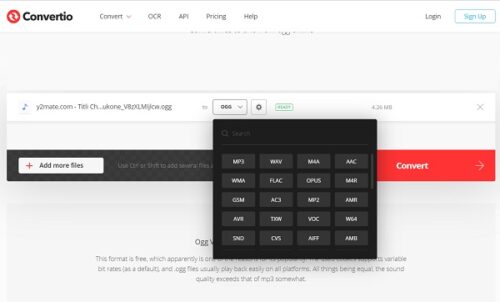
Converticoは、MP3をOGGファイル形式に変換するための無料のオンラインファイル変換ツールでもあります。(free online file conversion tool)オーディオファイル、ビデオファイル、画像ファイル、ドキュメントファイルなどを変換できます。ファイルをアップロードし、希望のファイル形式を選択して、[変換(Convert)]をクリックするだけです。コンピュータシステム、 Googleドライブ(Google Drive)、Dropbox、または任意のURLからファイルをアップロードできます。また、変換したファイルをDropbox(Dropbox)またはGoogleドライブ(Google Drive)に直接保存することもできます。このツールの無料バージョンを使用するために、サインアップまたはログインする必要はありません。Converticoの有料版があります追加の機能セットが付属しています。このツールはChrome(Chrome)拡張機能としても利用できます。
こちらのツールを確認してください。(here.)
無料のMP3からOGGへのコンバーターソフトウェア
1] Fre:ac

Fre:acは、さまざまなオーディオファイルを変換できる無料のオープンソースオーディオコンバータです。このツールは、CDをリッピングするのにも役立ちます。これは非常に軽量なツールであり、マシンにダウンロードするのに時間がかかりません。アプリなのでスマートフォン(Smartphone)でもファイルを変換できます。
アプリをダウンロードして起動します。左上隅の+クリック(Click)して、変換するMP3ファイルを追加します–>オプション(Options)をクリックして[General Settings–>Encoders–>Lame MP3エンコーダー(Lame MP3 Encoder)]を選択し、[エンコーダーの構成(Configure)]をクリックします。
fre:acは、 MP3(MP3)、FLAC、M4A/AAC、ALAC、Opus、Ogg Vorbis、WMAなどのさまざまなオーディオ形式をサポートしています。コマンドラインエンコーダーをインストールすることで、さらにフォーマットを追加できます。このツールを使用すると、一度に複数のファイルを変換できます。
MicrosoftStoreからダウンロードできます。
2 [Freemake Audio Converter

これは、ほぼすべての一般的なオーディオ形式をサポートする無料のオーディオコンバータソフトウェアです。(free audio converter software)このコンバーターを使用すると、一度に複数のオーディオファイルを変換できますが、ここでの唯一の問題は、3分未満のオーディオファイルを無料で変換できることです。3分を超えるファイルを変換する場合は、有料バージョンを購入できます。 。このツールを使用すると、ファイルを変換する前にオーディオ品質を調整することもできます。
こちらからダウンロードできます。(here.)
前述のように、OGGオーディオファイルは(OGG)MP3ファイルと比較して品質が優れています。これらのツールを使用して、MP3(Convert MP3)をOGGファイル形式に変換し、より高品質のオーディオをお楽しみください。
次を読む(Read next):WMAをMP3(Convert WMA to MP3)ファイル形式に変換する方法。
Related posts
Windows10でOGGファイルを再生する方法
MP3ファイルのビットレートを変更する3つの方法
破損したMP3ファイルを見つけて修正する
Reopen最近閉じたフォルダ、ファイル、プログラム、Windows
Windows 10のWindows.edb fileとは何ですか
File or FolderのFile or Folderの変更方法Windows 11/10
Windows 11/10のFiles and Foldersの以前のバージョンを復元する方法
PDF documentをWindowsのマルチキャリアTIFF imageに変換する方法
Windows 10でFiles or Foldersの名前を変更する方法
TriDnet:Identify Windowsの拡張なしで不明file type
LRC fileとは何ですか? Windows 11/10でLRC fileを作成する方法?
RegDllView Windows computerのすべての登録済みDLLファイルを表示できます
Windows 10でWinHlp32.exeを備えた.hlpファイルを開きます。 Convert HLPからCHM
Add PDF Link EditorでPDF Filesでハイパーリンクを削除または編集する
属性Changer:file & folder attributesを変更するためのフリーソフトウェア
GPX fileとは何ですか? Windows 10でGPX file Sを開いて表示する方法?
Windows 10にISOにIMG fileに変換する方法
PSDファイルをPhotoshopなしで開く方法
FindおよびMakesoft DuplicateFinderで重複したファイルを削除します
Delete Files Permanently Windowsのための無料File Shredder softwareを使用する
